Was ist die Ereignis-ID 4103 und wie kann man sie schnell beheben?
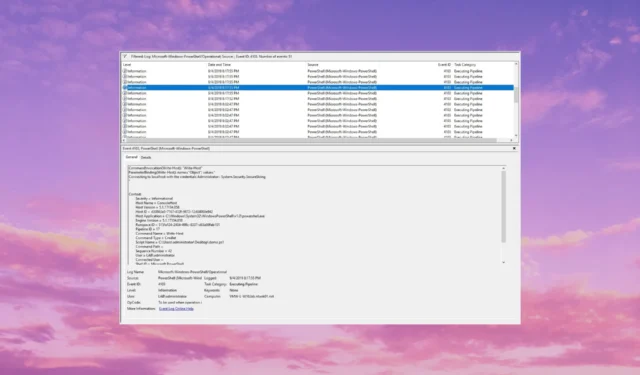
Die Ereignis-ID 4103 ist eine Fehlermeldung, die häufig mit PowerShell in Windows- Betriebssystemen in Verbindung gebracht wird. Es kann frustrierend sein, auf diesen Fehler zu stoßen, da er auf ein zugrunde liegendes Problem hinweist, das Aufmerksamkeit erfordert.
Was ist die Ereignis-ID 4103?
Durch die Analyse der Ereignisprotokolle können Administratoren Einblicke in die ausgeführten Befehle, die verantwortlichen Benutzer und alle damit verbundenen Fehler oder Warnungen gewinnen.
Was verursacht die Ereignis-ID 4103?
Für diese Ereignis-ID kann es verschiedene Gründe geben; Einige der häufigsten sind:
- Einschränkungen der Ausführungsrichtlinien – PowerShell verfügt über Ausführungsrichtlinien, die den Umfang der auf einem System zulässigen Skriptausführung steuern. Wenn die Ausführungsrichtlinie zu restriktiv eingestellt ist, kann sie dieses Ereignis auslösen.
- Beschädigte oder inkompatible Module – Module sind ein wesentlicher Bestandteil von PowerShell; Die Bereitstellung zusätzlicher Funktionalitäten und inkompatibler Module kann zu Konflikten führen und das Problem auslösen.
- Unzureichende Berechtigungen – Wenn der Benutzer, der PowerShell ausführt, nicht über ausreichende Berechtigungen verfügt , kann dies zu Fehlern mit der Ereignis-ID 4103 führen, die bestimmte Vorgänge einschränken.
Nachdem Sie nun die Ursachen der Ereignis-ID kennen, schauen wir uns die Lösungen zur Behebung an.
Was kann ich tun, wenn die Ereignis-ID 4103 in der Ereignisanzeige angezeigt wird?
Bevor Sie mit den erweiterten Fehlerbehebungsschritten beginnen, sollten Sie die folgenden Prüfungen in Betracht ziehen:
- Stellen Sie sicher, dass Windows PowerShell auf dem neuesten Stand ist.
- Für das Windows-Betriebssystem stehen keine Updates aus.
- Überprüfen Sie die Skripte auf Syntaxfehler, falsche Befehlsverwendung oder problematische Inhalte.
- Überprüfen Sie die Zugriffsrechte des Benutzers auf die relevanten Ressourcen und passen Sie die Berechtigungen bei Bedarf an.
- Überprüfen Sie die Gruppenrichtlinieneinstellungen oder andere Systemkonfigurationen.
Fahren Sie nach der Überprüfung mit den unten aufgeführten Methoden fort, um diese Ereignis-ID zu beheben.
1. Sehen Sie sich die Veranstaltungsdetails an
- Drücken Sie die Windows Taste, geben Sie Event Viewer ein und klicken Sie auf Öffnen.
- Navigieren Sie zu diesem Pfad:
Windows Logs\Application - Suchen Sie im rechten Bereich nach der Ereignis-ID 4103 und wählen Sie sie aus .
- Klicken Sie auf „Allgemein“ und dann auf „Detail“ , um die Details zu überprüfen und den Ursprung des Ereignisses zu verstehen.
Das Verständnis der spezifischen Informationen kann Einblicke in die zugrunde liegende Ursache des Ereignisses liefern.
2. Überprüfen Sie die PowerShell-Ausführungsrichtlinie
- Drücken Sie die Windows Taste, geben Sie powershell ein und klicken Sie auf Als Administrator ausführen.
- Kopieren Sie den folgenden Befehl, fügen Sie ihn ein, um die aktuellen Ausführungsrichtlinieneinstellungen zu überprüfen, und klicken Sie auf Enter:
Get-ExecutionPolicy - Wenn es sich bei der Richtlinie um eine sehr restriktive Ebene handelt, geben Sie diesen Befehl ein, um sie auf eine freizügigere Option anzupassen, und drücken Sie Enter:
Set-ExecutionPolicy
Dieser Schritt ist für Administratoren hilfreich, um die Berechtigungsstufe anzupassen, damit Benutzer Befehle mit PowerShell erfolgreich ausführen können.
Der Schlüssel liegt also darin, die Details des Ereignisses zu verstehen und den Kontext zu analysieren, in dem es auftritt. Sobald Sie den Grund kennen, können Sie das zugrunde liegende Problem effektiv diagnostizieren und beheben, um einen reibungslosen PowerShell-Betrieb sicherzustellen.
Wenn Sie Fragen oder Anregungen haben, erwähnen Sie diese bitte unter
Bitte teilen Sie uns im Kommentarbereich unten Ihre Informationen, Tipps und Ihre Erfahrungen mit dem Thema mit.



Schreibe einen Kommentar